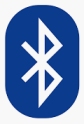Xiaomi Home - L'App per i dispositivi Xiaomi
Con l'App Xiaomi Home puoi creare la tua abitazione Smart. Gestisci facilmente i tuoi dispositivi Smart, con Scenari, Automazioni o Routine.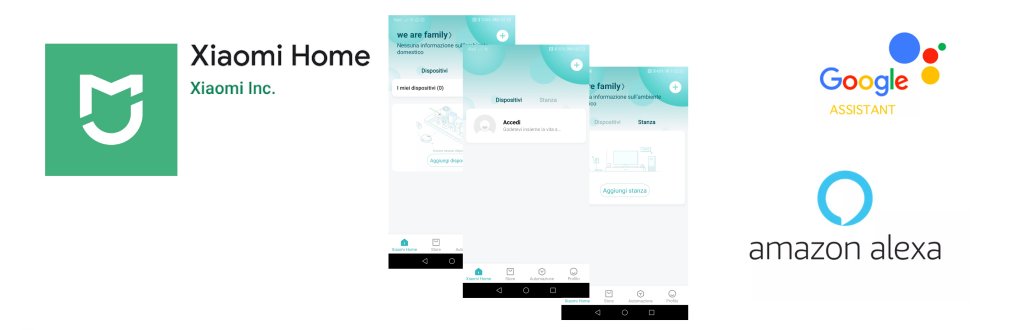
Xiaomi Home - Prima installazione e configurazione
Come prima cosa, scarica l’applicazione Xiaomi Home per dispositivi Android o per dispositivi iOS allo stesso modo di come scarichi un’applicazione generica, purtroppo non esiste una versione per smartphone con sistema operativo Microsoft Windows 10 mobile.Ad oggi l’ultima versione dell’applicazione Xiaomi Home per Android è la 5.6.60 rilasciata il 02 Marzo 2020, mentre per iOS è la 4.2.7.1 rilasciata il 12 Marzo 2020.
Terminata l’installazione è necessario accettare i termini e le condizioni. Finito di leggere i termini e le condizioni, fai tap su "Accetta e continua".
Seleziona il paese o la regione, immagino Italia e fai tap su "Salva".
Per proseguire è necessario fornire alcune autorizzazioni richieste dall'App Xiaomi Home. In particolare ti è richiesto di fornire la "Posizione", di abilitare lo "Spazio di archiviazione" e di accedere alle "informazioni dispositivo" per acquisire il codice IMEI del tuo smartphone, utile per differenziare i dispostivi.
Le impostazioni sono opzionali, ma come scritto, non accettandole puoi comunque utilizzare l'App con funzioni di base. Puoi decidere se abilitarle tutte o solo alcune e puoi modificarle in futuro accedendo alle impostazioni del tuo smartphone.
Fai tap su "Tutte" e successivamente fai tap su "Avanti".
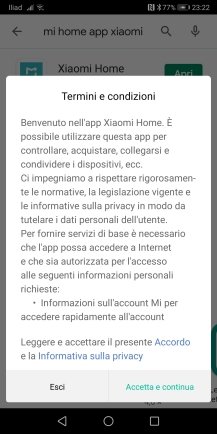
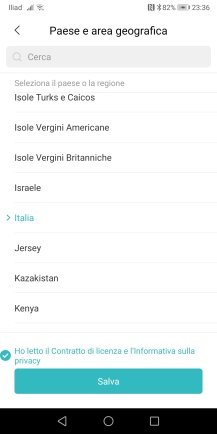
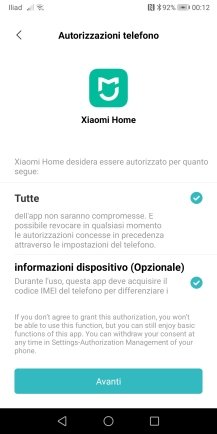
Consenti quindi a Xiaomi Home di accedere alla posizione del tuo smartphone, non consentire a Xiaomi Home di accedere alle tue foto, ai file multimediali e ad altri file, non consentire a Xiaomi Home ad eseguire e gestire telefonate.
Terminate le impostazioni, ti troverai nella Home dell'App Xiaomi Home, fai tap su "Registrati" e inserisci il tuo indirizzo email e fai tap su "Crea Mi Account".
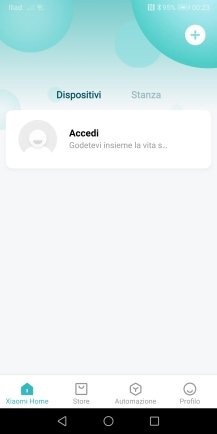
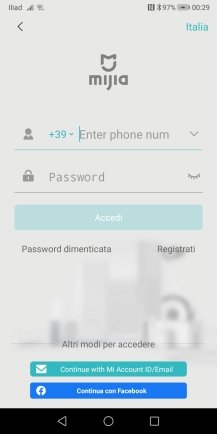
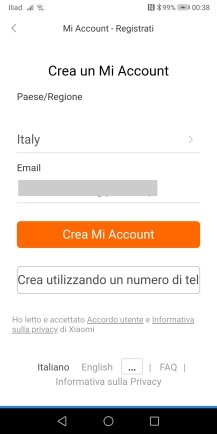
Inserisci quindi una password e inserisci il codice di verifica che ti viene indicato e fai tap su "Invia".
Accedi ora al tuo indirizzo email per attivare il tuo account. Attivato il tuo account, potrai cosi accedere per gestire i tuoi dispositivi Smart di Xiaomi. Annota le credenziali di accesso che ti serviranno qualora tu volessi utilizzare un assistente vocale per i dispositivi Smart di Xiaomi. Fai quindi tap su "Accedi".
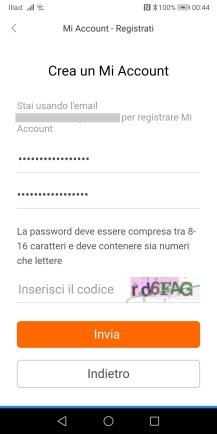
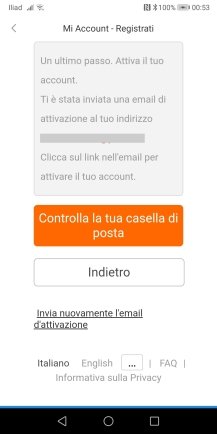
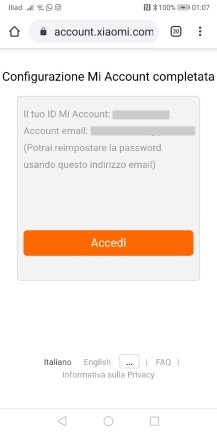
Torna quindi all'App Xiaomi Home, fai tap su "Continue with Mi Account ID/Email" e inserisci l'indirizzo email e la password precedentemente utilizzate.
Nella schermata principale dell'App Xiaomi Home trovi, in alto a sinistra, l'ID di riferimento che ti è stato assegnato durante la creazione dell'account. Il mio ID personale, per motivi di privacy, l'ho nascosto nelle immagini successive.
Puoi assegnare al tuo ID un Nickname di fantasia. Fai quindi tap su "Profilo", successivamente fai tap su "Impostazioni" e successivamente fai tap su "Responsabile casa".
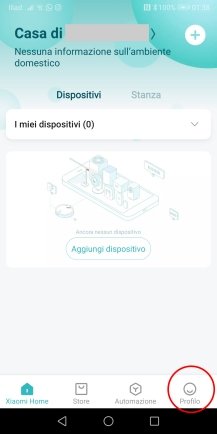
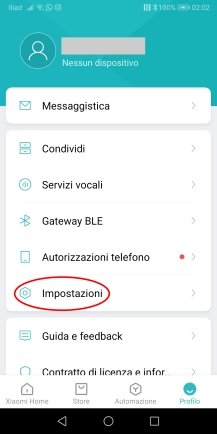
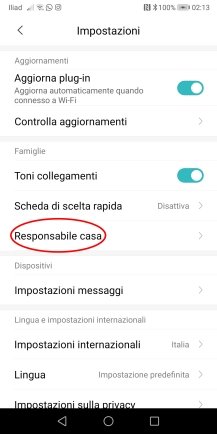
Fai tap su "Nome casa" e imposta un nome per la tua abitazione e fai tap su "OK".
Torna quindi alla schermata principale dell'App, dove troverai il nuovo nome assegnato alla tua abitazione.
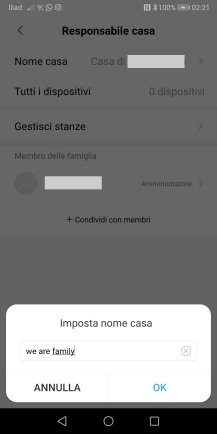
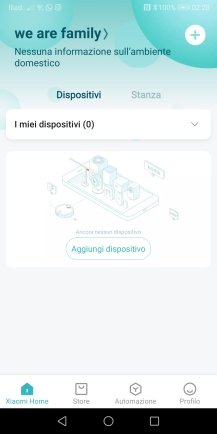
Per aggiungere una o più stanze della tua abitazione, fai tap su "Stanza" e successivamente su "Aggiungi stanza".
Fai tap sul nome della stanza che vuoi creare scegliendolo tra quelli suggeriti dall'App, oppure, facendo uno swipe verso il basso, scegli "Personalizza" per inserire un nome diverso.
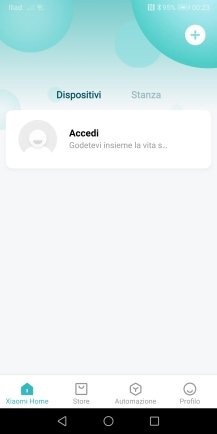
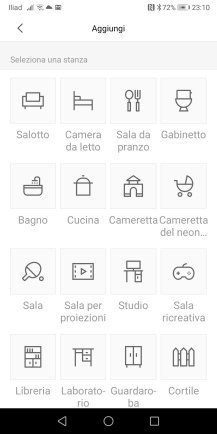
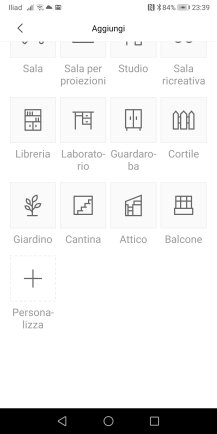
Fai tap su "Salotto" per creare la stanza salotto. Fai tap sul segno di spunta in alto a destra per confermare la creazione della stanza. Hai creato la tua prima stanza!
Fai tap su "Gestisci stanze" per visualizzare l'elenco delle stanze create.
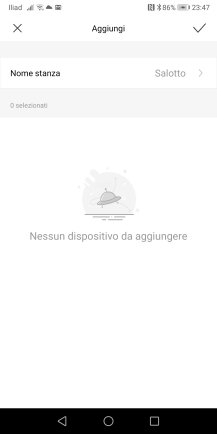
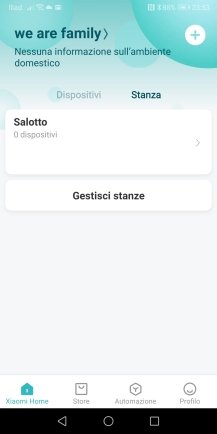
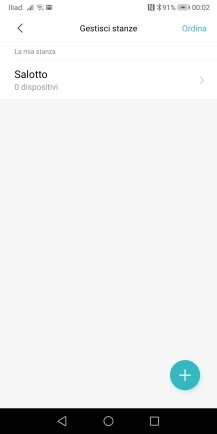
Per cancellare una stanza dall'elenco delle stanze, fai tap sul nome della stanza che vuoi rimuovere.
Fai tap su "Elimina" per eliminare la stanza e fai tap su "RIMUOVI" per eliminare la stanza.
Nella schermata per la gestione delle stanze puoi, attraverso "Ordina", ordinare in ordine alfabetico il nome delle stanze. mentre
attraverso il pulsante "+", puoi aggiungere altre stanze.
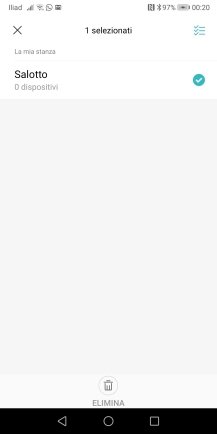
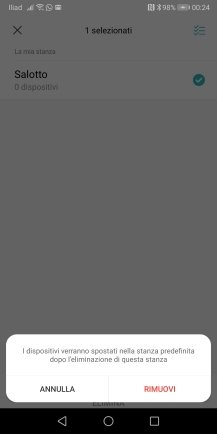
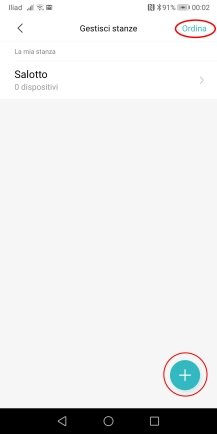
Completata, finalmente, l'installazione sei ora pronto per associare a Xiaomi Home un tuo dispositivo intelligente.
Se hai avuto la forza di seguirmi fino a qui, quelli che hai visto sono dei semplici esempi su come creare la tua abitazione intelligente. Puoi modificarli a tuo piacimento, inserendo ulteriori ambienti o rinominando quelli esistenti.
Buon divertimento!
Vuoi rimanere informato sui dispositivi per la tua casa Smart?
Entra nella community Facebook Smart Home & Domotica.
Privacy Policy
- Personalizza tracciamento pubblicitario